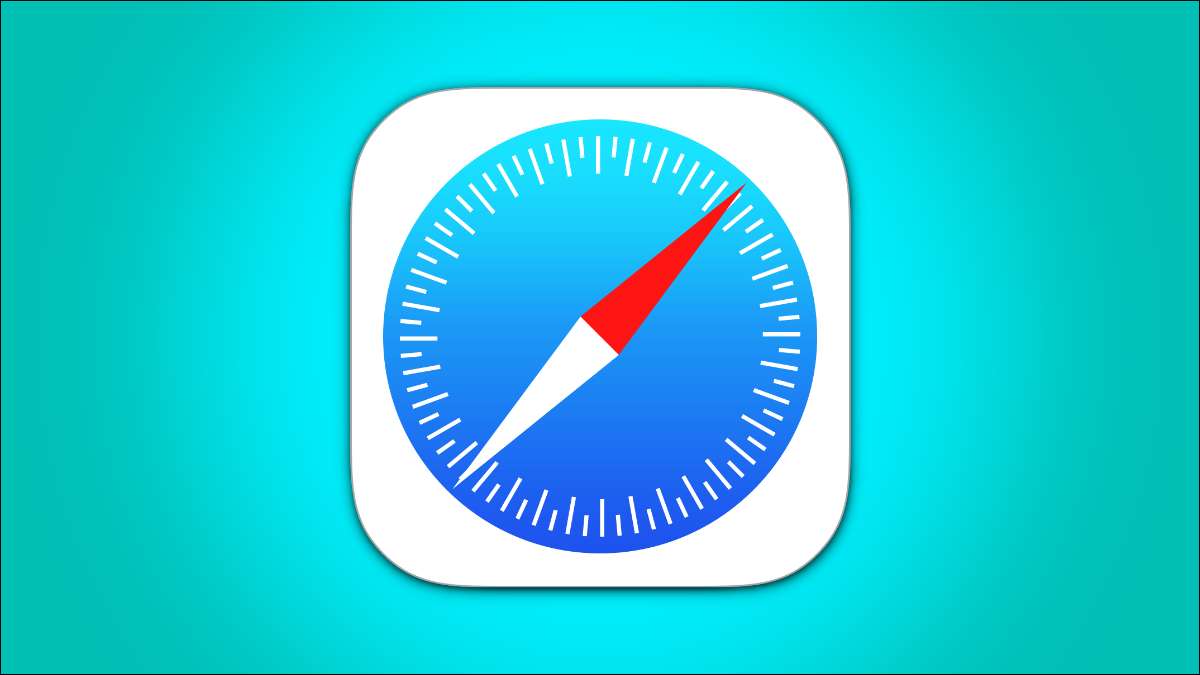
Privat internetsurfning Med läge i Safari kan du visa webbplatser utan att lägga till något till din historia på din iPhone och iPad. Här är fyra olika sätt att öppna en privat flik i Safari när du behöver det.
När du använder en privat flik, lagrar Safari inte din surfhistorik, autofyll din information, föreslå senaste sökningar eller spara cookies när du stänger fliken.
Med iOS 15 och iPados 15 anlände flera ändringar, inklusive hur du kan Använd privat bläddringsläge i Safari . Det sagt, det är enklare och mindre kända sätt att snabbt öppna en privat flik i Safari på din iPhone eller iPad.
RELATERAD: Hur privata bläddring fungerar, och varför det inte erbjuder fullständig integritet
Använd rullgardinsmenyn på Safaris verktygsfält
För att komma igång, öppna safari på din iPhone eller iPad. På iPhone, tryck på knappen "Sidor" (Cascading Squares icon) i det nedre högra hörnet.
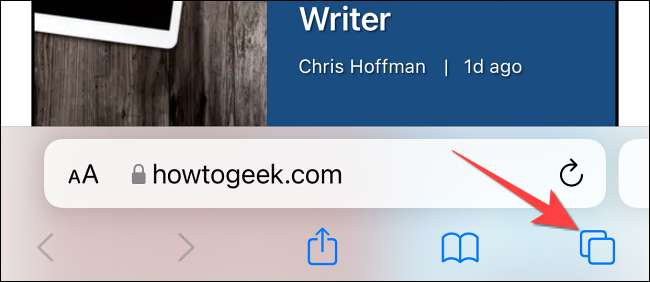
Du kommer att se en Windows eller webbsidorhanteringsskärm med nätten av miniatyrer som representerar de öppna flikarna. Verktygsfältet längst ner kommer att visa alternativet "Tab Grupper" med en nedrullningsknapp bredvid den. Tryck på rullgardinsmenyn.
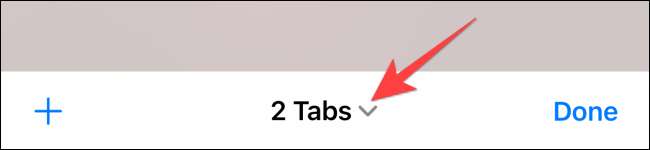
Välj alternativet "Privat" från menyn som dyker upp för att växla till det privata bläddringsläget.
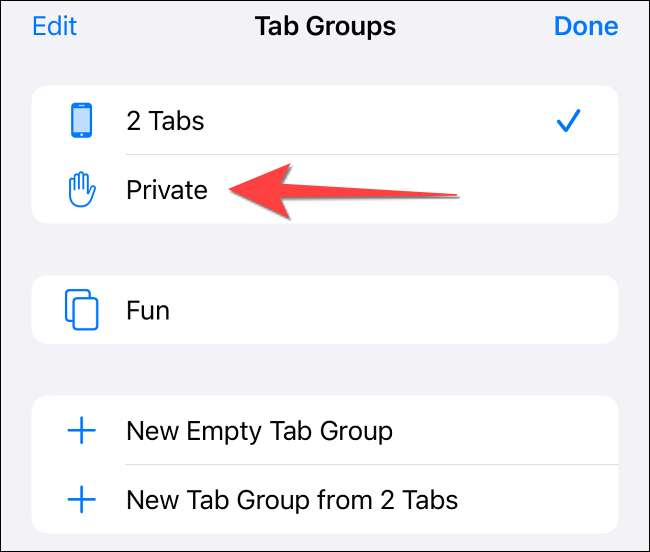
Välj "+" -ikonen längst ner till vänster för att öppna en ny privat flik. Eller tryck på "Klar" i det nedre vänstra hörnet om du öppnar en privat flik för första gången.
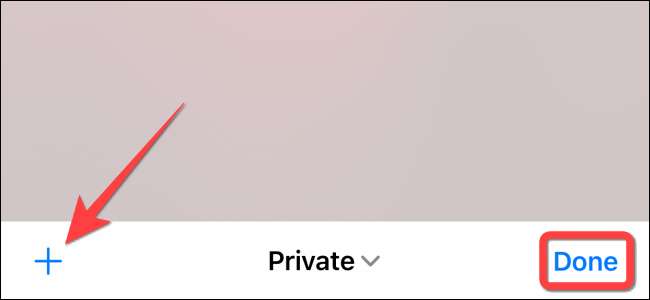
På iPad måste du trycka på alternativet "SIDEBAR" i det övre vänstra hörnet.
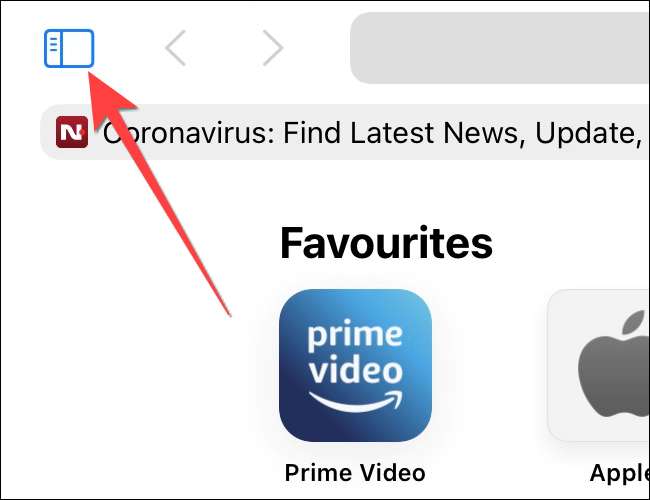
När sidofältpanelen glider öppnas, välj alternativet "Privat" för att aktivera det privata bläddringsläget och öppna en ny privat flik.
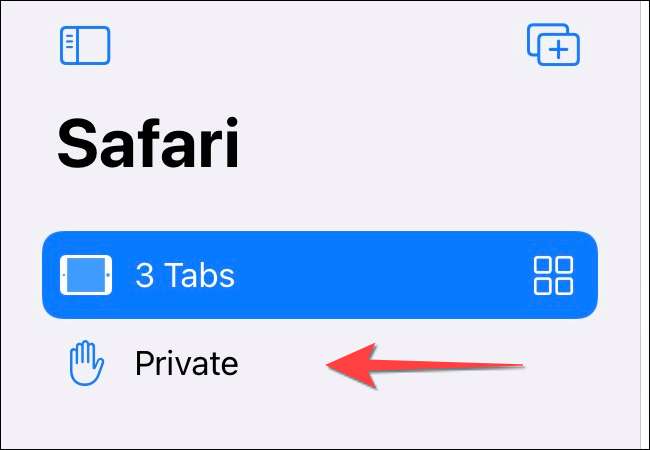
RELATERAD: Så här startar du alltid webbläsare i privat bläddringsläge
Använd sidoknappen på Safaris verktygsfält
Ett snabbt sätt att öppna en privat flik i Safari är att använda knappen "Sidor" på den nedre verktygsfältet på din iPhone.
Brand upp safari. Långtryck eller hårt Tryck på knappen "Sidor" (Cascading Squares icon).
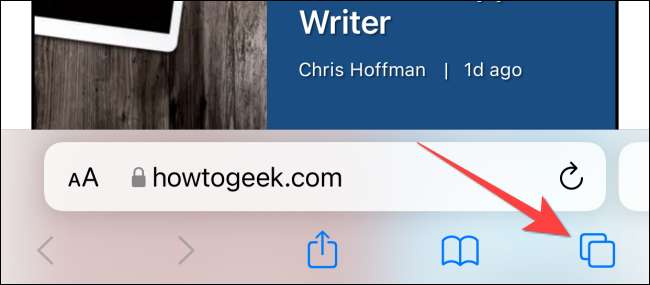
Välj alternativet "Ny privat flik" med en handikon bredvid den från menyn som dyker upp.
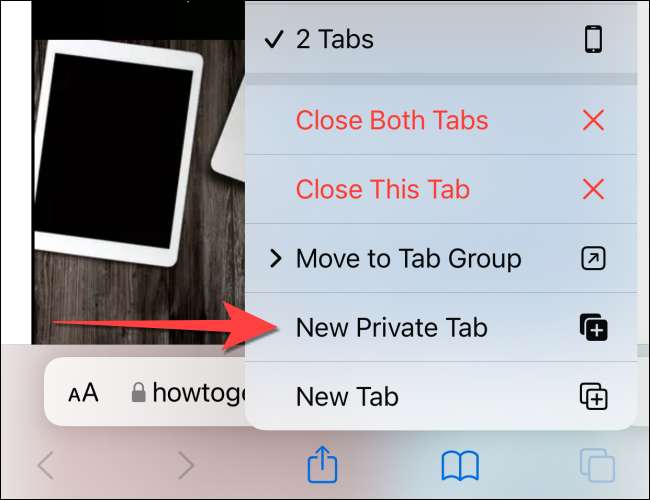
Du måste följa samma metod på iPad genom att trycka på "sidorna" -knappen (fyra rutor) i det övre högra hörnet och välj sedan "Ny privat flik."
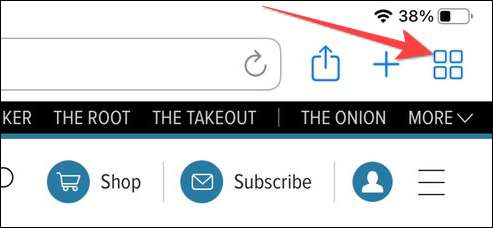
RELATERAD: Så här öppnar du Chrome's Incognito-läge med en tangentbordsgenväg
Använd 3D-touch eller haptisk touch
Du kan öppna en privat flik direkt från Safari App-ikonen med hjälp av den hårdpressade eller långvariga gesten som drivs av 3D-touch eller haptisk touch funktion. 3D-touchen är endast tillgänglig på de äldre (Pre-iPhone 11) -lägena.
Långtryck eller hårt Tryck på Safari App-ikonen på hemskärmen.

Välj "Ny privat flik" från menyn som dyker upp.
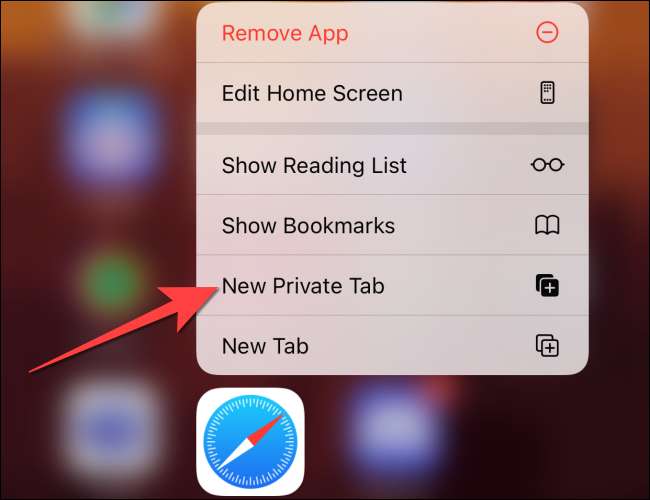
Följ samma på iPad.
Notera: IPhone-modellerna från iPhone 6s till iPhone X (inklusive XS) support 3D-touch. Alla iPhone-modeller från iPhone XR och högre stöd Haptic touch.
Säg ett Siri-kommando
En annan snygg metod för att starta en privat flik i Safari är att använda Siri-kommandon på din iPhone och iPad. Den här metoden fungerar om du har "Lyssna på" Hey Siri "" -alternativet aktiverat från inställnings-appen.
Medan din iPhone eller iPad är upplåst, säg "Hey Siri" och be det att öppna en privat safari-flik. Här är ett exempel på vad du kan fråga Siri:
- Öppna en privat flik i Safari
Det är allt! Ha det roligt att öppna den privata fliken snabbt i safari på iPhone och iPad.
RELATERAD: Hur man ställer in och använder "Hey Siri" på iPhone och iPad







